有一种朋友不在生活里,却在生命力;有一种陪伴不在身边,却在心间。图老师即在大家的生活中又在身边。这么贴心的服务你感受到了吗?话不多说下面就和大家分享Photoshop合成一头长了翅膀的大象吧。
【 tulaoshi.com - PS 】
PS:素材在最后的论坛地址4楼下载,免注册免费下载。
最终效果

这次用到的图片素材有,老方法在教程的最后下载。先大体看看
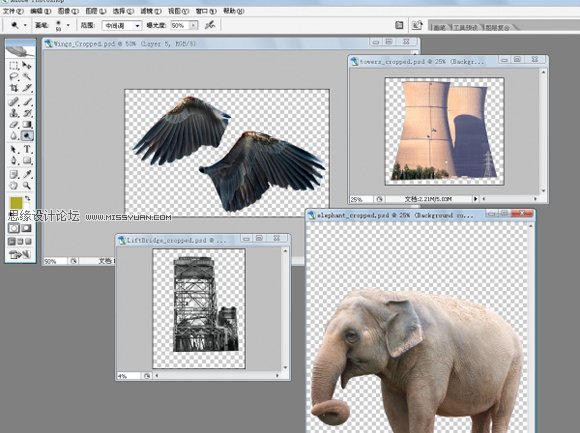
1. 新建文件尺寸如图
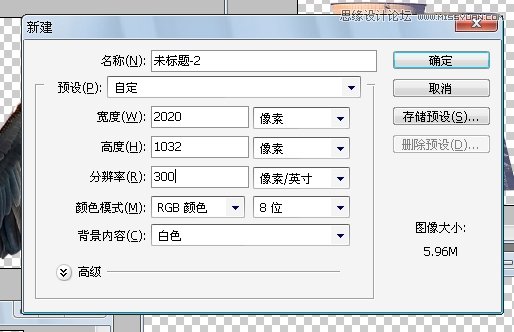
2. 我们要把还得那个JPG打开然后拖拽到新建的文件中,由于我们也需要海的部分,我们只要把有海的地方露出来就行了,海滩隐藏里就好了,给这层起名海
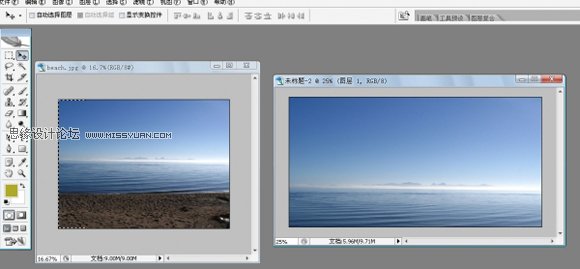
3. 这里我们会发现好像有点倾斜,这里有个度量工具可以用到4
沿着海平面的地方画一条直线,然后再图像----旋转画布-----任意角度这里PS会根据你刚才所画的自动度量角度的,选择逆时针OK把图像在拉满这个画面就可以了,嘿嘿这就是PS里的一个小技巧,又学了一招

4.接着我们把铁塔,放进来,调整它的大小,那个上传附件不知道怎么弄的大家辛苦抠一下图把我把底子已经弄成白的了,(别问我怎么抠啊。。。。)作者这里用到了智能图层可能是为了更好的在以后编辑图层,但是我用不惯,大家看你们想把塔弄成智能图层也可以。最后我们把这个图层叫做塔左侧

5.复制一个图层,起名为塔右侧注意以下两个塔的空间,它们是以前以后的

6. 由于两个塔是远距离的所以可能看着有点模糊,所以我们选择滤镜----模糊----高斯模糊

7. 接着我们给刚才的两个塔新建一个蒙版,让他们是从水中出来的感觉,视频上做的时候是用到的智能图层,我这里就直接在图层上面做了。做好如下图。做蒙版的方法上次详细说过,这里就不提了,用画笔注意硬度一点要小点。6. 然后我们把另外的图也放到我们的画面中,起名为双塔同样给他也做蒙版。
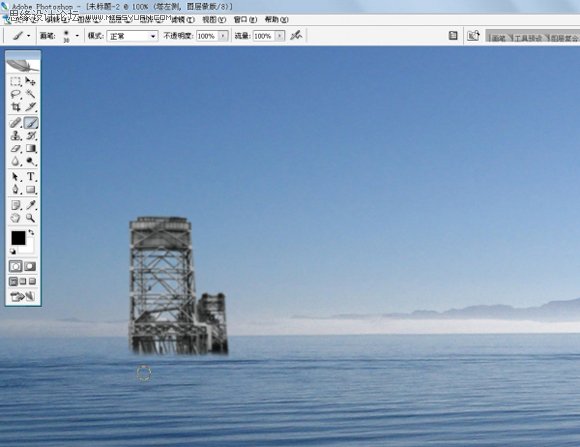
8.烟筒么自然有点烟挺好的,有气氛么,我们给这个大烟筒加点烟OK,我们先用索套工具画一个烟的形状。烟的的话自然要圆润点的用羽化工具就好了。这个很关键要不出来的不是烟了,是一片恶心的东西,羽化大概在10像素左右就可以了。
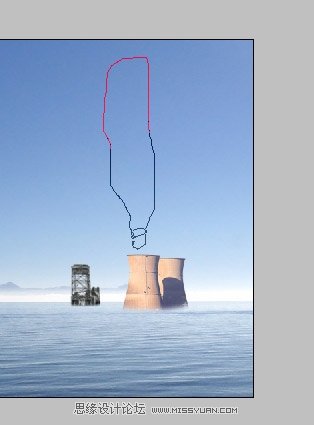
9.制作烟的效果就可以用到滤镜---渲染-----云彩,注意这里这前景色,和背景色一定要一黑一白,除非你想让他冒出彩烟来。。
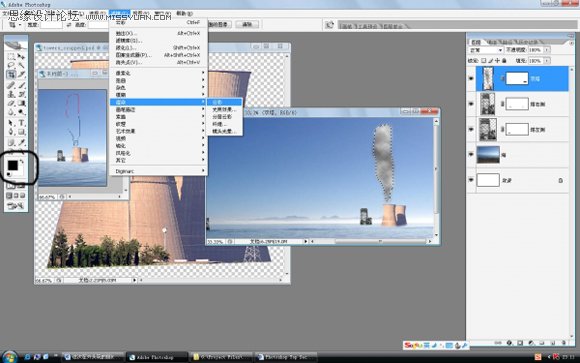
10.出来后烟感觉有点太厚重了,可以调整图层的透明度。效果如图。

11. 把大象这个图层把进来,命名为大象,接着我这个涂层建立蒙版,把大象腿的部分擦掉,看起来大象好像在水里一样,这里做蒙版的时候笔触稍微硬点。

12. 然后我们用椭圆的选中大象的腿的的范围,然后选择----羽化在20像素左右就行了,把范围就控制到大象的腿就行

13. 我们选择滤镜----扭曲-----旋转扭曲,让水面有点波纹

14. 同样的步骤选中大象的前面两条腿,然后滤镜---扭曲-----水波纹,设置如下图,注意的是两次水的效果都要选中大海这个图层。
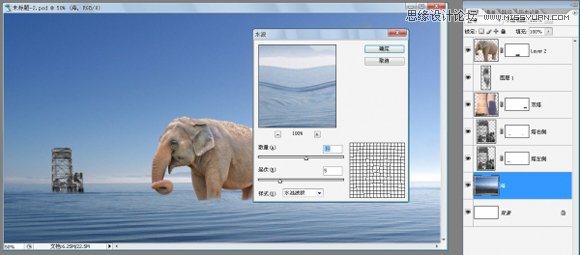
15. 再把那个大象左边的翅膀拿过来,然后给这个图层添加蒙版,这次的笔触要软硬结合,尽量感觉是从大象的身上长出来的。

16. 最后再把右边的翅膀按上,差不多要大功告成了
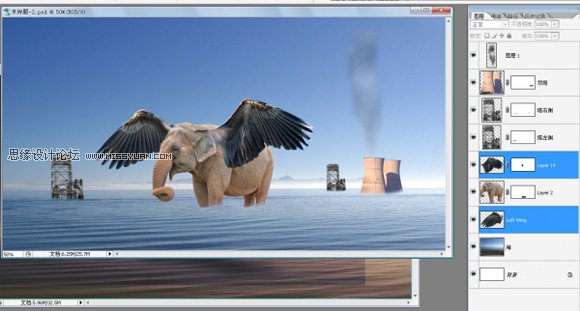
17. 下面我们给大象加上阴影,首先用画笔画一个大概的轮廓,不用太完美看着差不多就好了,画好后调整透明度.给这个图层命名大象影子
(本文来源于图老师网站,更多请访问https://www.tulaoshi.com/ps/)
18. 接着我们要给影子有点层次,选择大海图层这里我们用到了调整图层工具 21一直按住ALT键,然后选中对比度/亮度进行调整。

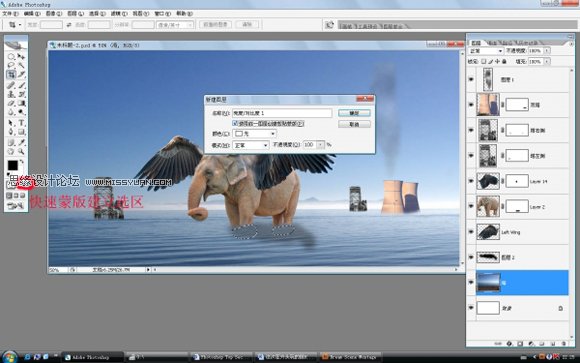
19. 最后我们还想加上点雾,方法和我们制作大烟筒的烟雾一样,先用建立一个新的图层命名大雾,再新建图层上建立矩形选区,然后羽化大概在30像素就好了,然后选择滤镜---渲染------云彩,然后调整图层的混合模式,和透明度知道你满意位置。
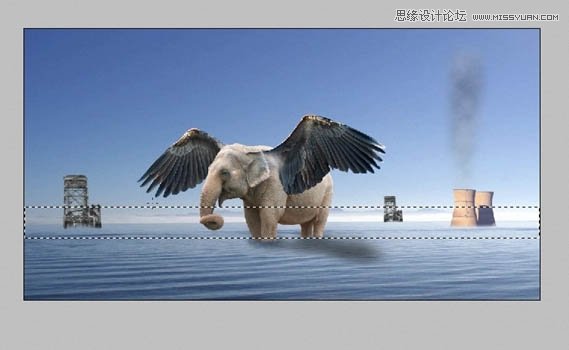

20. 和以前一样为了让整个画面更为整体和渲染气氛,我们用到了三个颜色图层,第一层黄 色(178.154.124)混合模式为颜色第二层是蓝色(71.83.104)混合模式为叠加第三层也是蓝色,混合模式为叠加调整下透明度,OK大功告成。
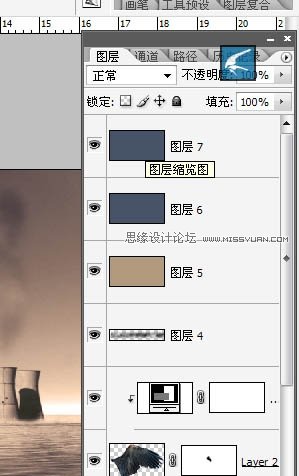
来源:https://www.tulaoshi.com/n/20160216/1570168.html
看过《Photoshop合成一头长了翅膀的大象》的人还看了以下文章 更多>>